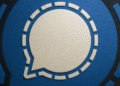Instagram DM 🚫: 10 быстрых способов заставить их снова работать 💬⚡
Как и любая подобная платформа, Instagram иногда может испытывать проблемы из-за ошибок, сбоев сервера и т. д. В таких случаях приложение может не позволять пользователям использовать определенные функции. Недавно несколько пользователей сообщили, что их личные сообщения в Instagram не работают. 🚫💬
По словам пользователей, они не могут отправлять, получать или просматривать личные сообщения в Instagram. Если вы попали на эту страницу, скорее всего, у вас возникли проблемы с сообщениями Instagram.
Почему не работают личные сообщения в Instagram?
Существует не одна, а множество различных причин, по которым личные сообщения в Instagram могут не работать. Ниже мы покажем вам некоторые наиболее распространенные причины и способы их устранения.
- У Instagram произошел сбой на сервере.
- Ваше устройство подключено к нестабильному Интернету.
- Поврежден кэш и данные Instagram.
- Проблемы, связанные с вашим аккаунтом.
Поскольку причина, по которой не работают личные сообщения в Instagram, неизвестна, нам необходимо рассмотреть некоторые основные методы устранения неполадок. проблем для решения проблемы. Вот лучшие способы исправить ситуацию. 🔧
1. Узнайте об ограничениях на сообщения в Instagram
Прежде чем прийти к выводу, что личные сообщения в Instagram не работают, важно знать правила, касающиеся ограничений на количество сообщений.
Instagram позволяет пересылать сообщения только в пять чатов одновременно. Если вы выбрали более пяти человек, которым хотите отправить сообщение, отмените выбор некоторых чатов и попробуйте отправить сообщение еще раз. 📧
Еще одна важная вещь, которую следует помнить: для аккаунтов, на которые вы не подписаны, вы можете только отправлять текстовые сообщения с запросом на подключение. Во время этого сообщения (только текст) не допускаются мультимедийные файлы и множественные сообщения.
Кроме того, если вы только что создали учетную запись, вы можете отправлять/получать ограниченное количество сообщений, поскольку новые учетные записи имеют определенные ограничения. Поэтому, если у вас новая учетная запись, вам следует подождать несколько минут, прежде чем отправлять сообщения.
2. Включите мобильные данные для приложения Instagram
iOS позволяет отключить сотовые данные для определенного приложения. Поэтому, если вы пользуетесь iPhone и случайно отключили сотовые данные для приложения, личные сообщения работать не будут. Лучше всего убедиться, что для приложения Instagram включена передача мобильных данных. 📱
1. Откройте приложение Настройки на вашем iPhone.
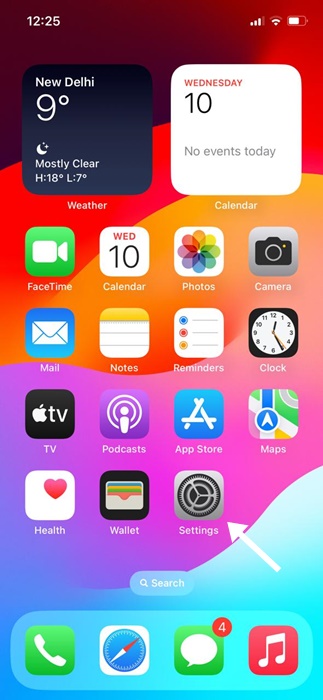
2. Когда откроется приложение «Настройки», прокрутите вниз и нажмите Instagram.
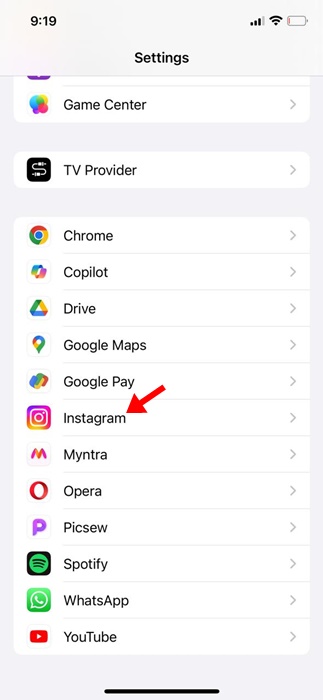
3. На следующем экране убедитесь, что переключатель рядом с Мобильные данные включено.
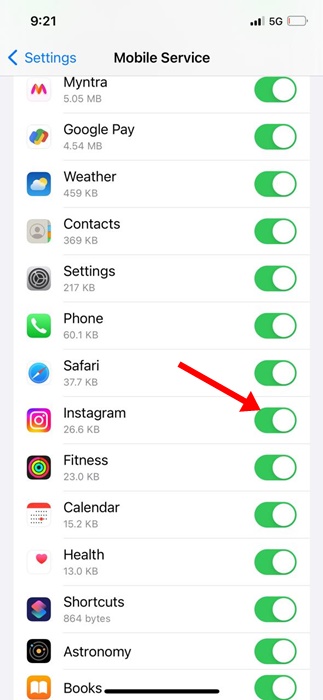
3. Проверьте свой Интернет
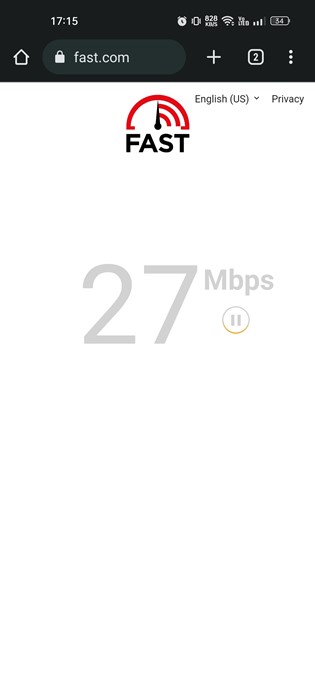
Если ваши личные сообщения в Instagram не загружаются или вы их не видите, проверьте, работает ли интернет.
Если сообщения Instagram не загружаются, это обычно признак нестабильного соединения или его отсутствия. Вы также столкнетесь с проблемами при использовании других функций приложения, а не только личных сообщений.
Если интернет не работает, фотографии не отображаются, видео не загружаются и т. д. Если вы столкнулись со всеми этими проблемами, зайдите на fast.com и проверьте, работает ли ваш интернет. 🌐
4. Проверьте, не работает ли Instagram

Если серверы Instagram не работают, функция прямых сообщений в приложении работать не будет. Даже если вы откроете личные сообщения, вы не сможете ответить.
Лучший вариант — проверить, нет ли сбоя на сервере Instagram. Вы можете использовать это страница для проверки состояния сервера Instagram в режиме реального времени.
Если серверы вышли из строя, вам придется подождать и снова проверить личные сообщения. Вы также можете проверить аккаунт Instagram в Twitter на предмет возможных проблем с сервером. 🐦
5. Принудительно остановите приложение Instagram
Если ваш интернет работает и серверы активны, но вы по-прежнему не можете проверить свои сообщения в Instagram, пришло время принудительно остановить приложение.
Личные сообщения в Instagram могут не работать из-за ошибки в приложении. Эту проблему можно устранить, принудительно остановив приложение на Android. Вот как это сделать:
1. Нажмите и удерживайте значок приложения Instagram на главном экране и выберите Информация о приложении.

2. Нажмите на опцию Принудительная остановка на информационном экране приложения.

После остановки перезапустите приложение Instagram и проверьте свои личные сообщения. 📥
6. Отключите службы VPN/прокси
Instagram не рекомендует использовать VPN или прокси-сервисы для доступа к платформе. Вам следует отключить их, если вы используете их для доступа к приложению.
Когда вы используете VPN или прокси-сервис, приложение Instagram пытается подключиться к другому серверу, расположенному далеко от вашего фактического местонахождения.
Это увеличивает время подключения и может привести к таким проблемам, как некорректная работа личных сообщений Instagram или проблемы с воспроизведением видео. Итак, убедитесь, что вы отключить все службы VPN/Proxy и снова воспользуйтесь приложением. 🌍
7. Обновите приложение Instagram.

Если приложение Instagram давно не обновлялось, скорее всего, в используемой вами версии есть ошибка, препятствующая загрузке сообщений.
При обрыве соединения с сервером пользователи сталкиваются с различными проблемами. Многие утверждают, что обновление приложения Instagram из Google Play Store или Apple App Store решает проблему с неработающими прямыми сообщениями.
Так что попробуйте, особенно если все остальные методы не решили проблему с загрузкой личных сообщений в Instagram. 🚀
8. Очистите кэш и данные Instagram
Очистка кэша и данных Instagram может помочь в случае сбоя обновления приложения. Как и другие социальные сети и приложения для обмена мгновенными сообщениями, Instagram использует кэшированные данные для обеспечения бесперебойной работы пользователей.
Если по какой-то причине кэшированные данные повреждены, DM не будут работать. Поэтому для устранения возможных проблем необходимо очистить кэш и данные приложения Instagram на вашем устройстве. 🗑️
1. Нажмите и удерживайте значок приложения Instagram на главном экране и выберите Информация о приложении.

2. На экране «Информация о приложении» нажмите Использование хранилища.
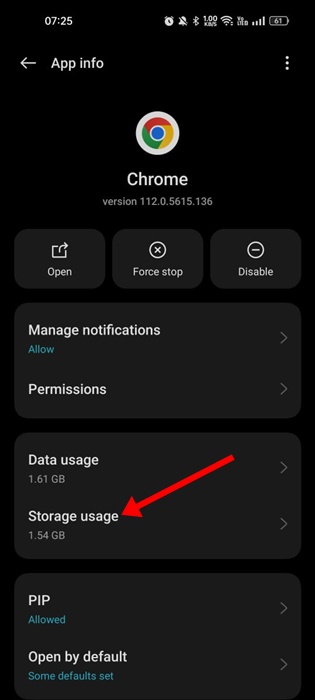
3. В разделе «Использование хранилища» нажмите на Очистить кэш а затем в Удалить данные.

Теперь откройте приложение Instagram и войдите в систему снова. На этот раз вы сможете получить доступ к личным сообщениям в Instagram без каких-либо проблем. 🙌
9. Переустановите приложение Instagram.
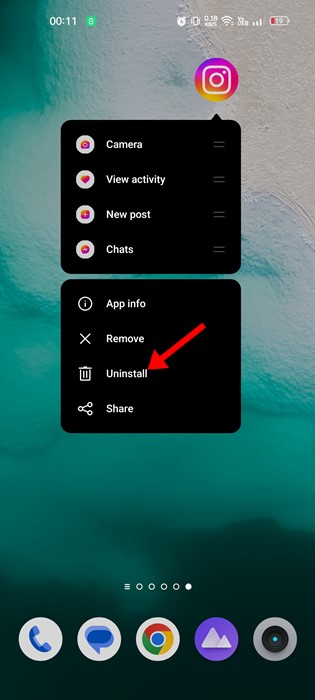
Если очистка кэша приложения Instagram не решила проблему, переустановка приложения — это лучший вариант. Переустановка удалит все поврежденные сохраненные данные и загрузит новую копию онлайн.
Чтобы удалить приложение Instagram, нажмите и удерживайте значок приложения и выберите «Удалить». После удаления переустановите его из Google Play Store или Apple App Store. 🔄
10. Свяжитесь со службой поддержки Instagram
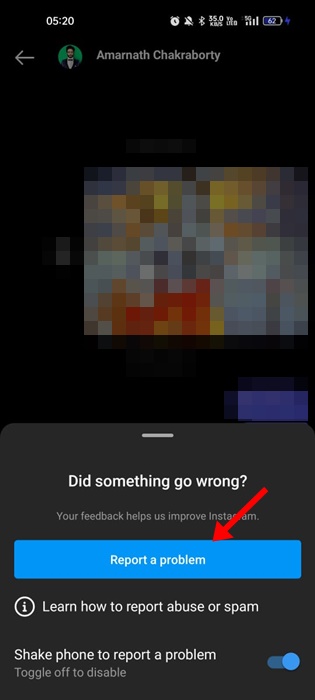
Связаться со службой поддержки Instagram можно несколькими способами, самый простой из них — открытые DM из Instagram и встряхните телефон, чтобы сообщить о проблеме.
Цель — получить доступ к личным сообщениям в Instagram и встряхнуть телефон, чтобы сообщить о проблеме. Затем на экране «Сообщить о проблеме» следуйте инструкциям на экране, чтобы завершить процесс сообщения.
Вам следует описать свою проблему и методы ее решения, которые вы уже испробовали. Служба поддержки Instagram рассмотрит вашу проблему и автоматически решит ее.
Отсутствие возможности использовать личные сообщения в Instagram может расстраивать, особенно если вы используете его для общения с другими людьми. Пока проблема не будет решена, вы можете использовать другие приложения для обмена сообщениями, такие как WhatsApp, Telegram, Signal и т. д. Сообщите нам, если мы упустили какие-либо важные методы решения. 👍